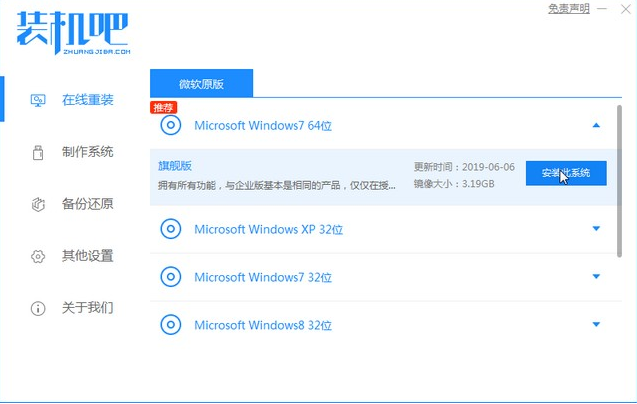电脑故障一直是大多数人头疼的问题,懂点电脑技术的可能还能靠自己解决,但是电脑小白就不知道从何下手了,下面小编教大家一个电脑系统重装的方法,遇到相同故障我们可以尝试去重装。
1、浏览器搜索装机吧在线系统重装工具软件并打开,选择制作系统,点击开始制作。
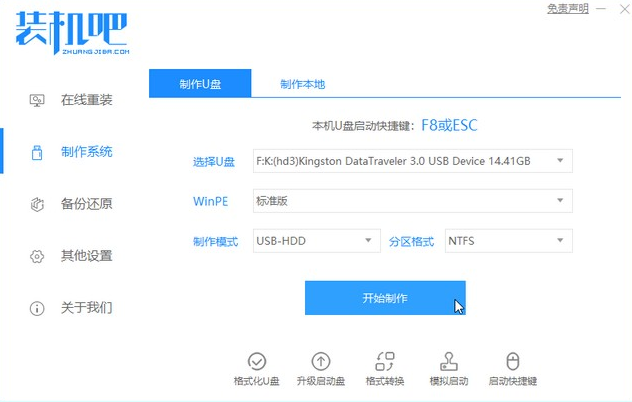
2、选择win10系统镜像,然后点击开始制作。
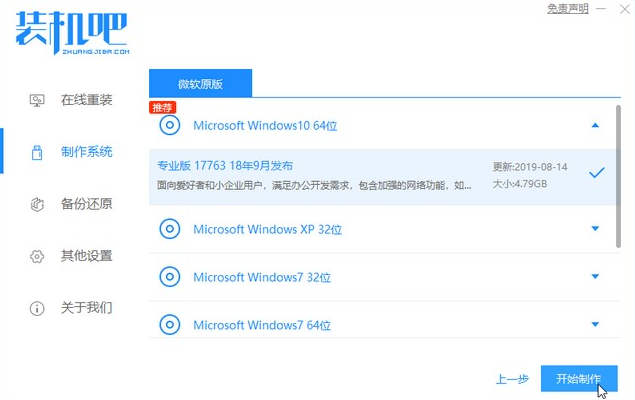
3、进入下载文件阶段,请耐心等候。
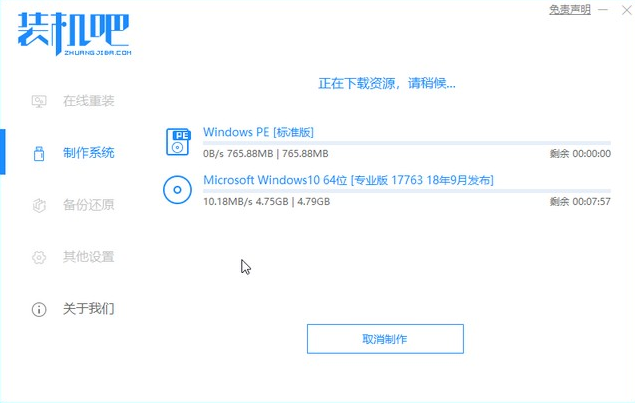
4、等待下载部署完成后,拔除启动盘退出。
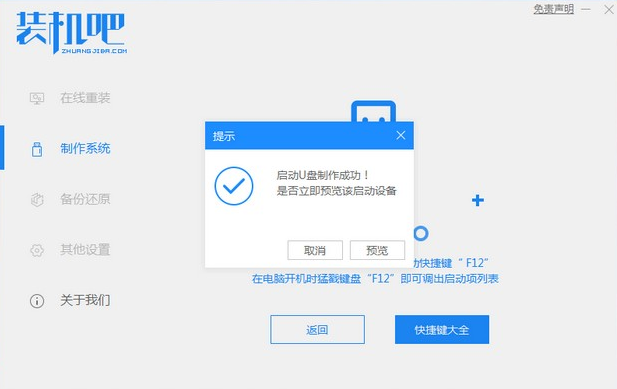
详解金山重装系统高手还能用吗
很久之前金山有出过一款金山系统重装高手工具,可以重装电脑上原本的系统.有网友想了解金山重装系统高手还能用吗?如何一键重装系统?下面小编就跟大家聊聊金山重装系统高手的使用情况和安装系统的方法.
5、把制作好的启动U盘插到电脑上,开机快速按Esc 或Del 或F12等进入到Bios设置U盘启动。这里是按F12进入的快速引导菜单,选择U盘进入。
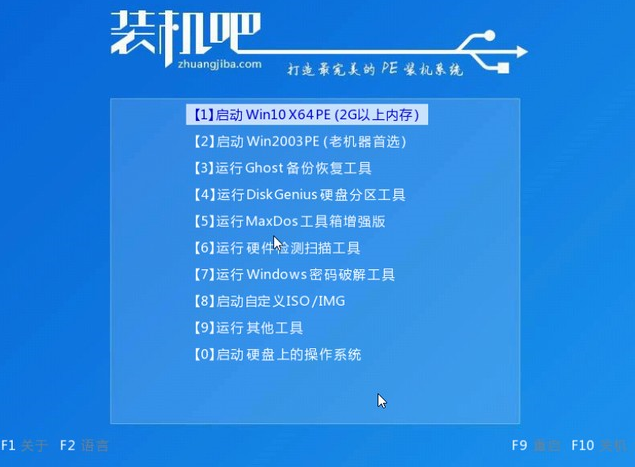
6、进入 PE 系统,选择win10系统安装在c盘,点击开始安装。

7、等待系统安装完成后,点击立即重启即可。
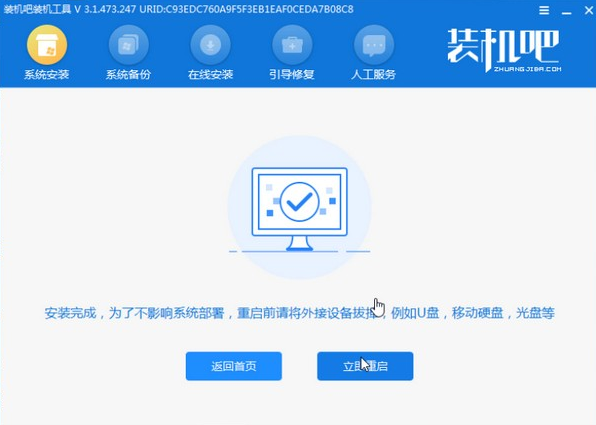
8、然后等待安装完成,进入以下界面就表示安装完成。

以上就是电脑系统重装的详细步骤了,希望对大家有帮助。
重装系统软件有哪些比较好用的
对于电脑小白来说重装系统也是一个不容易的操作,如果有一个简单的工具无疑是提供了很大的帮助,本文主要和大家推荐了几个实用的系统重装软件,以供大家选择.